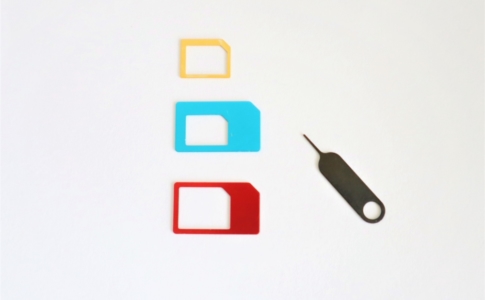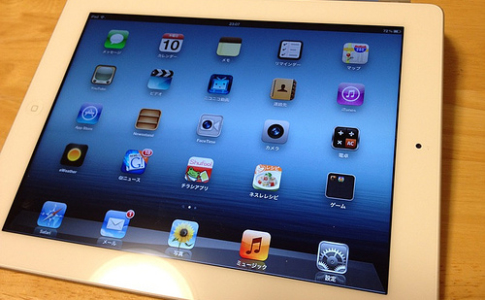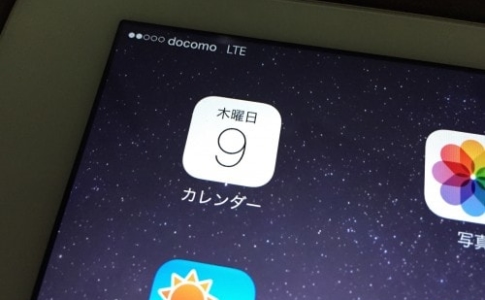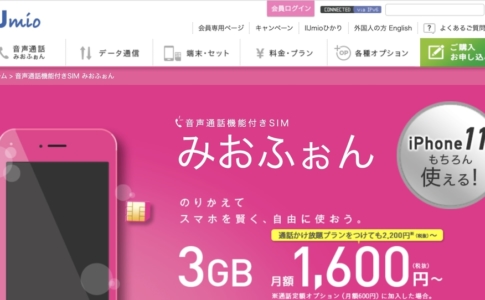SoftBank回線系の格安SIMにも手を出したくなったパパンダ(@papanda_life)です。 どうも(´・ω・`)
今まで、以下の回線でお試しをしてきました。
- au回線系は、UQ mobile(Try UQ mobile)
- docomo回線系は、楽天モバイル


ここまでくると体験したいですよね!
なにせ僕たち、ガジェッターですから!

SoftBank系の格安SIMは2018年1月地点では、
しかないようです。
というわけで、楽天モバイルは実店舗で契約してみたので、b-mobile S(日本通信)はネットで契約をしてみますよ。
その様子をお伝えします。
本ページはアフィリエイトプログラムによる収益を得ています。
目次
申し込むプランは開幕SIMの1GB
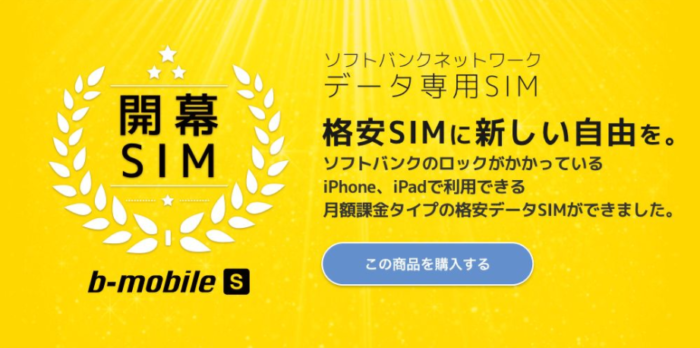
今回申し込むプランは『開幕SIM』という商品。
▼プランは以下の4つあります。
| プラン | 月額基本料(税込) |
|---|---|
| 1GB | 1,078円 |
| 3GB | 1,738円 |
| 7GB | 3,278円 |
| 30GB | 5,478円 |
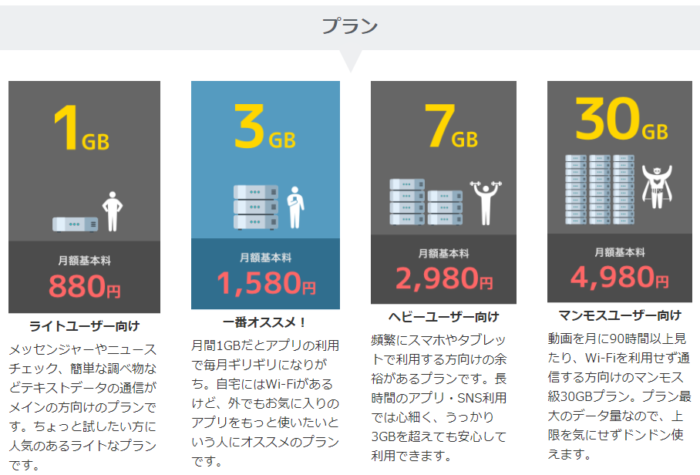
僕が契約するのは1GBです。説明にも「ライトユーザー向け」と書いてありますね。
というか、お試しなのでこれで充分です(*’▽’)

初期手数料はいくら?
気になるのは初期手数料ですよね。
パッケージ料金という名前で3,300円(税込)です。
▼『パッケージ』という名前の中には以下の2つが含まれていますよ。
- 初期手数料
- SIMカード
取り扱うSIMサイズは2つ
▼選べるSIMの大きさは以下の2つです。
- nanoSIM
- microSIM
▼それぞれのSIM用途は以下のとおり。
| SIM | 用途 |
|---|---|
| nano | iPhone用 下記以外のiPad(iPad Air / Pro / miniなど) |
| micro | iPad第4世代まで |
僕はiPhone 6sを使っているので、nanoSIMを申し込まなきゃいけないですね。

利用できる通信エリアは?
b-mobile SはSoftBank回線を利用しているので、SoftBankエリアですよ。
『4G LTE』や『3G』です。アンテナマークに表示されますよねぇ。あれです、あれ(*’▽’)
エリアの詳細はSoftBankのページを見てくださいね。
気になる請求タイミング
『月末締め』とか『20日締め』とか日付で区切っているわけではなく、開通日を基準にしています。
だから、いつ申し込んでも『1ヶ月分は、1ヶ月分』ですね。日割りとかはありません。
▼イメージとしては、こんな感じですよ。
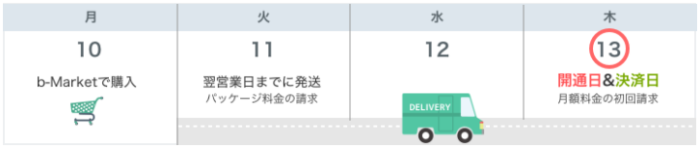
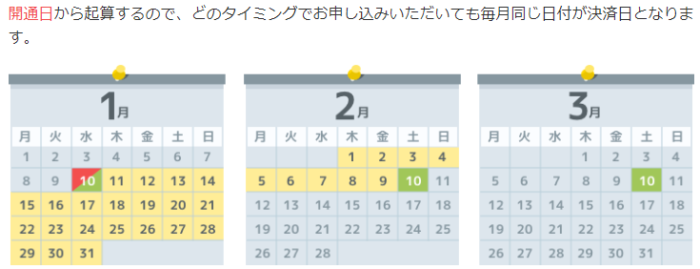
でもお試しっていっても解約金がかかるんでしょ!
解約金は0円です!!
いやぁ、これで気兼ねなくお試しできますね。

音声通話付きプランの場合は、『最低5ヶ月間』の契約縛りがあります
支払方法
クレジットカード支払いのみですよ~(*’▽’)

実際にスマホから申し込んでみよう!!
それでは、申し込んだ様子をお伝えしていきますね。
▼『商品情報』をタップ。

▼メニューが出てくるので『開幕SIM』をタップ。
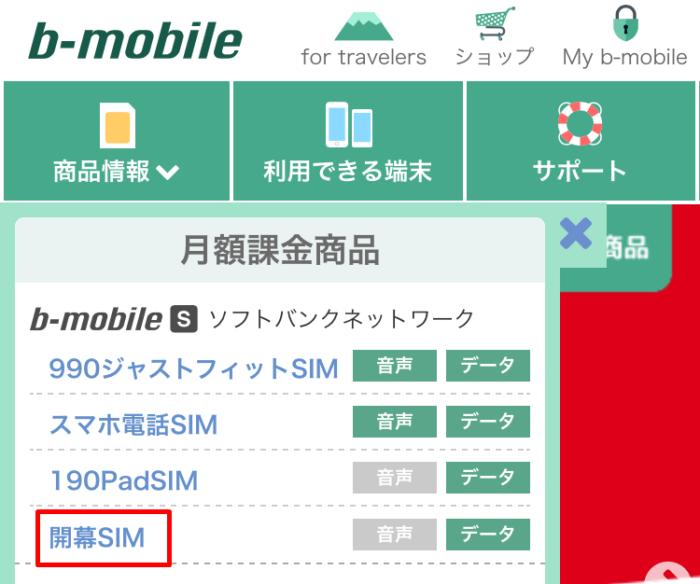
▼『この商品を購入する』をタップ。
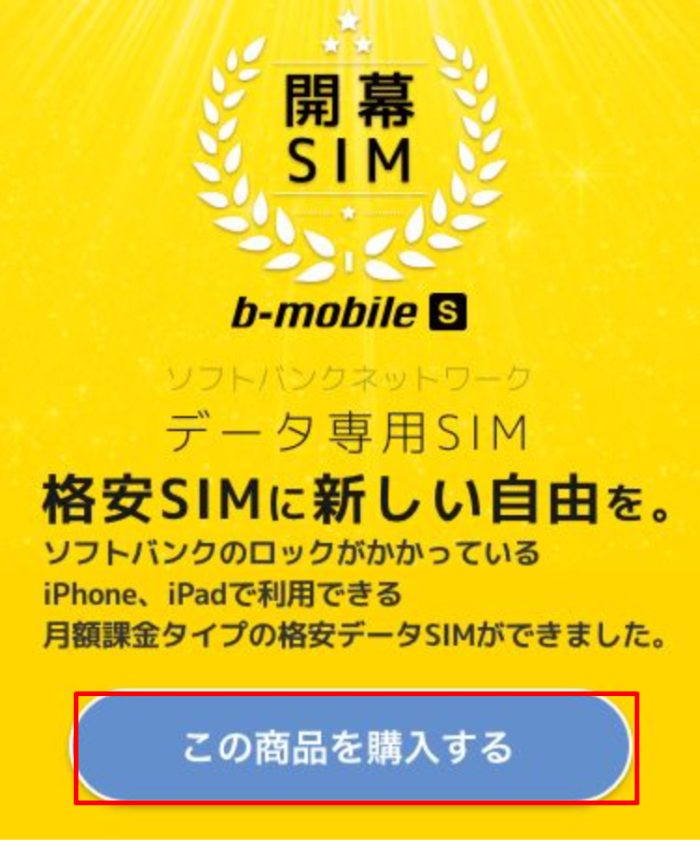
▼『My b-mobile』にログインするようにいわれますが、IDを持っていないので『b-mobile IDをお持ちでない方』をタップしてb-mobile IDを作りますよ。
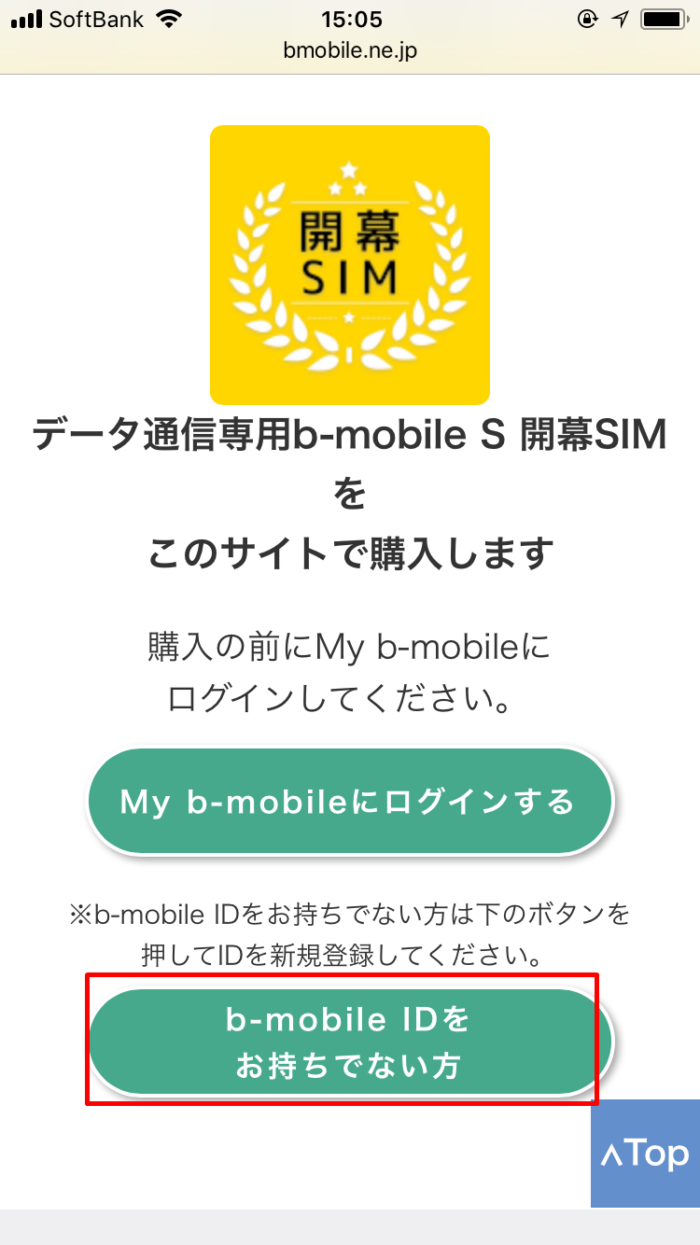
▼『開幕SIMはデータ通信専用のSIMです。音声通話に対応していませんのでご注意ください』という注意が出てきました。『OK』をタップしましょう。
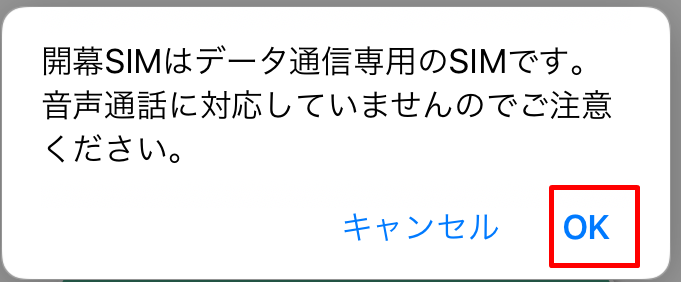
▼『b-mobile ID登録』画面です。
- b-mobile ID(メールアドレス)
- パスワード
を設定しますよ。入力後は『送信』をタップ。
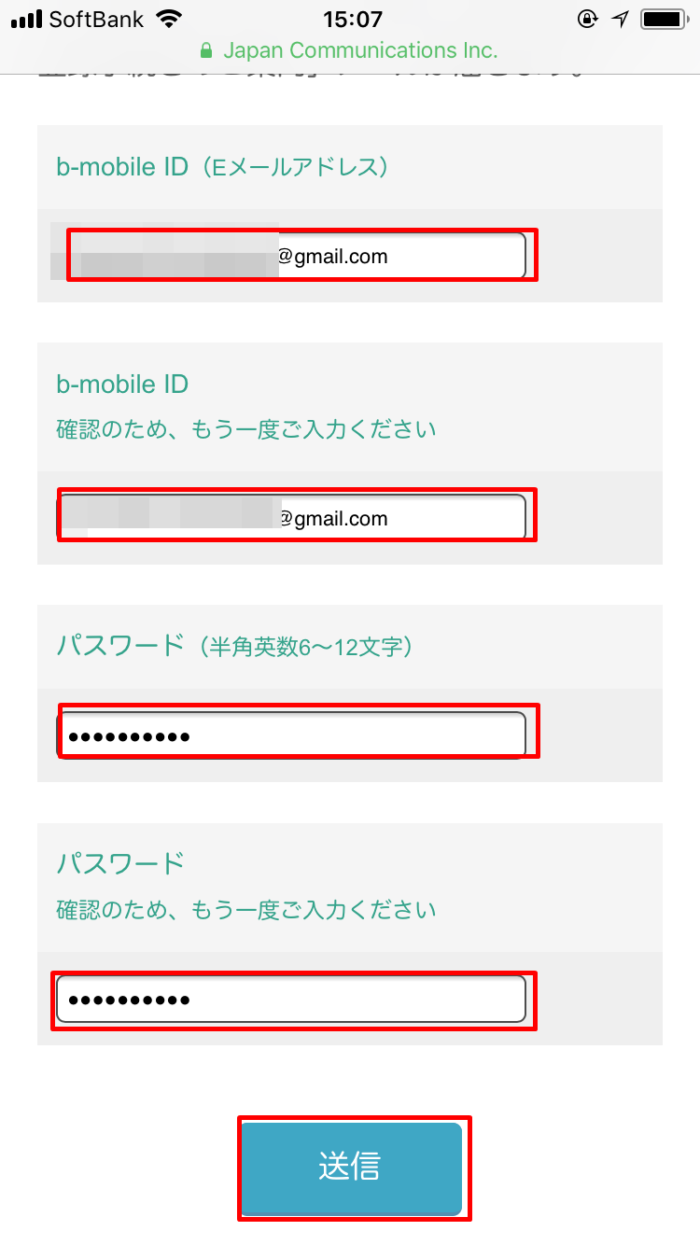
▼『登録受付中』となりました。先ほど登録したメールアドレスに登録用のメールが送られてくるので、チェックしましょう。
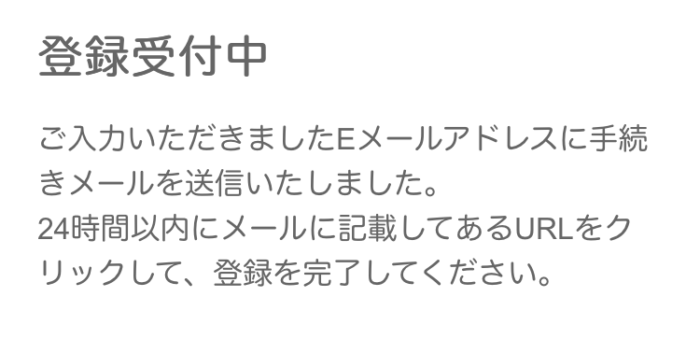
▼確かに届いていますね。
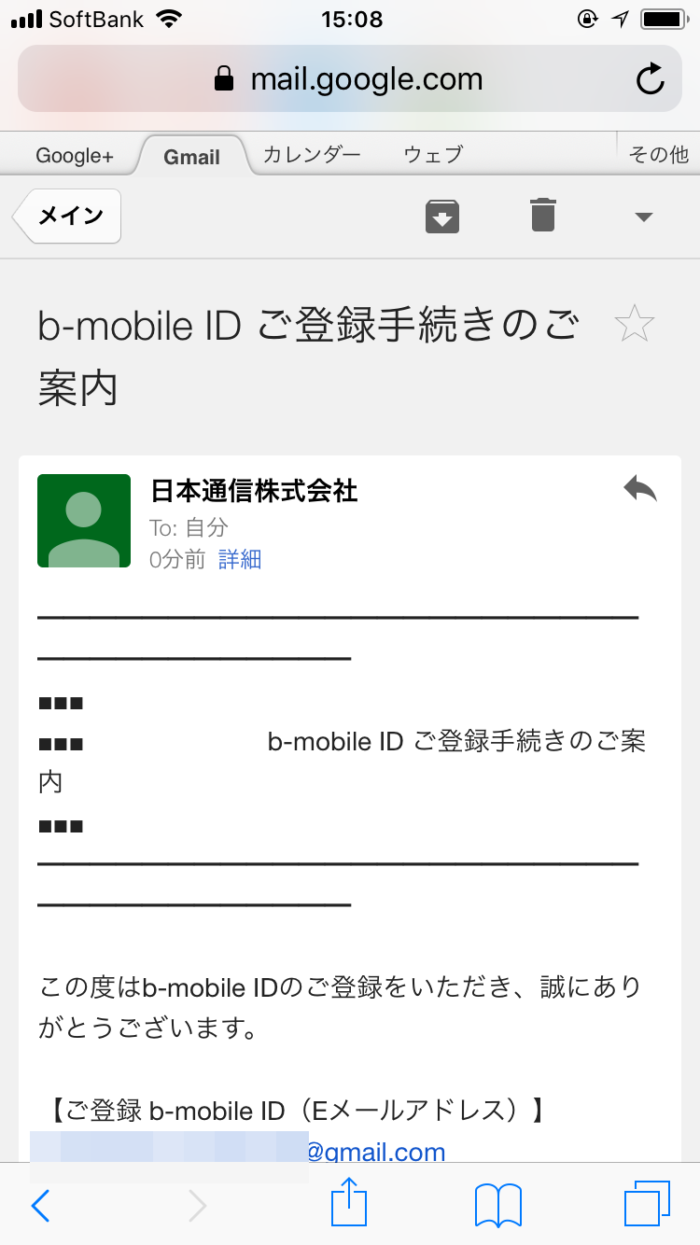
▼メールの下のほうにある、登録用のURLをタップです。
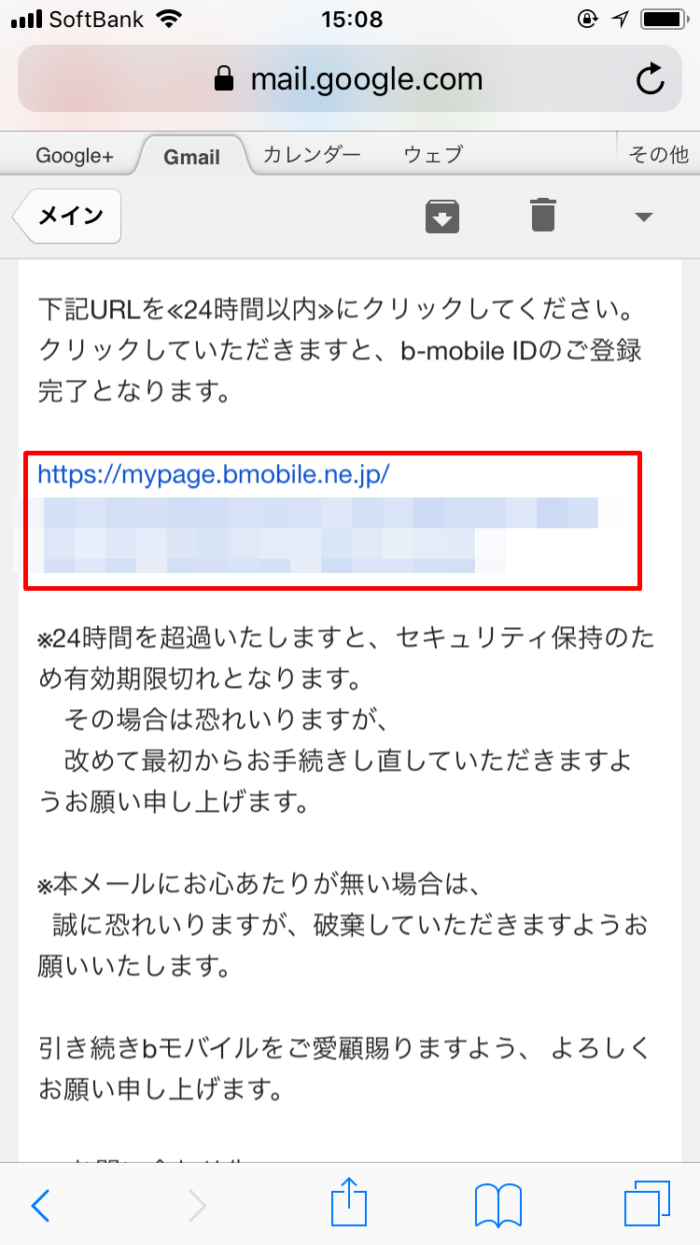
▼『My b-mobileのログイン』ページにきましたよ。先ほど登録したメールアドレスとパスワードを入力して、ログインです。
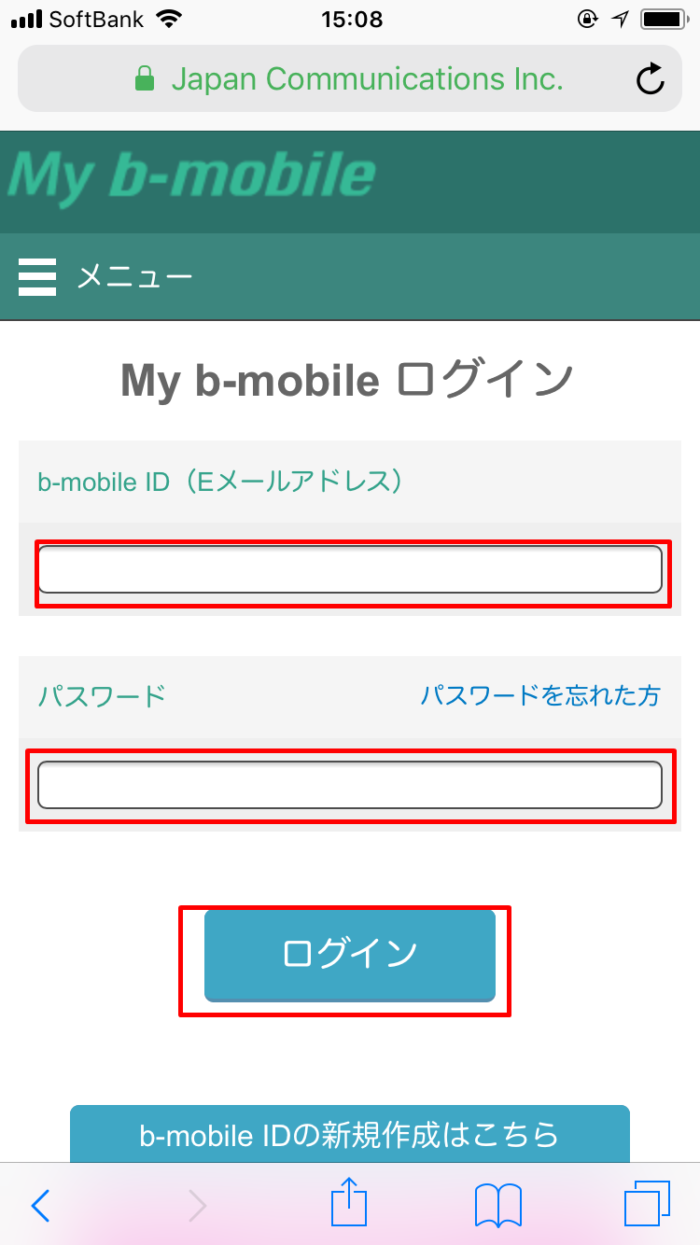
▼注文画面かな?『お客様情報入力』と書いていますね。
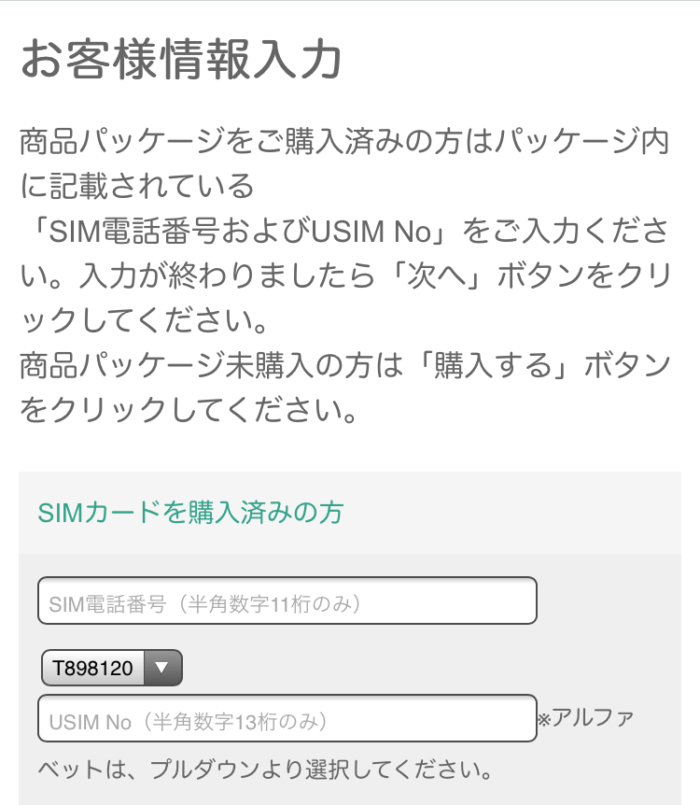
▼この画面には
- SIMカードを購入済みの方
- 商品パッケージ未購入の方
と2つの項目があります。僕は『商品パッケージを未購入の方』なので、『購入する』をタップしました。
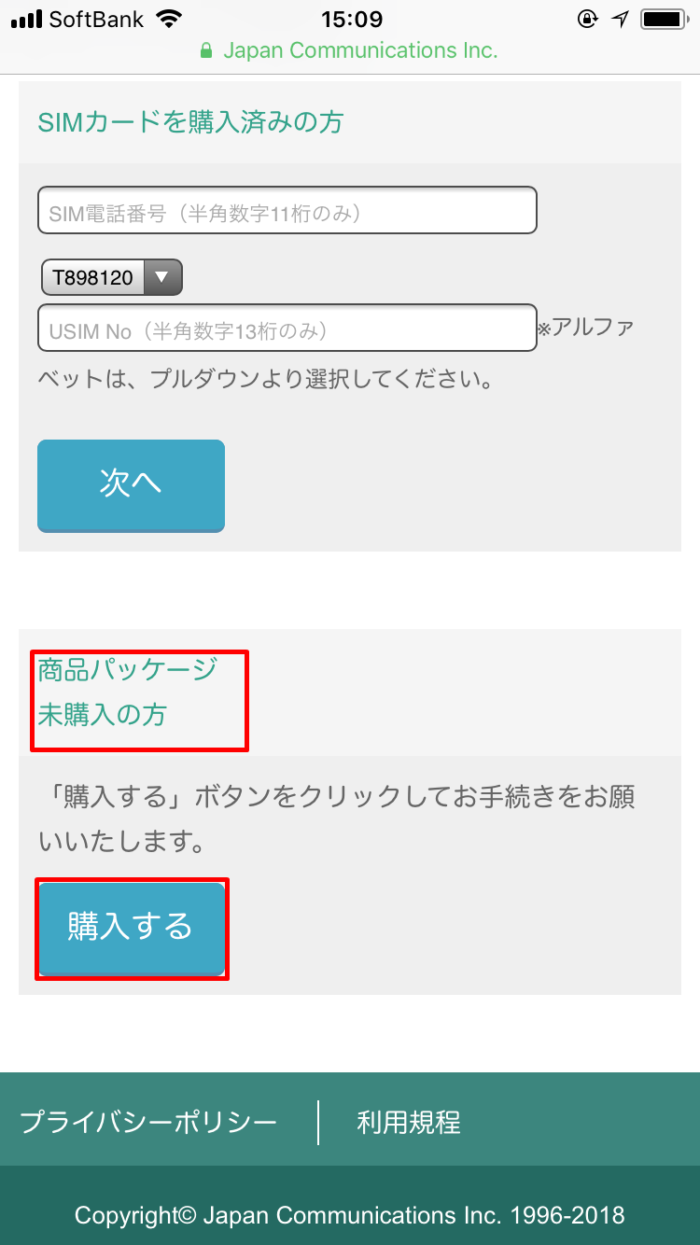
▼『サービス内容選択』という画面にきました。
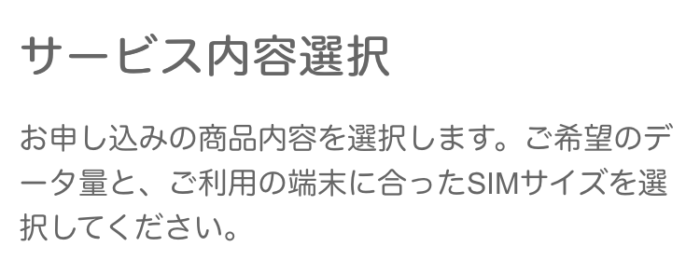
▼希望している『データ量』と『SIMサイズ』を選びますよ。そして『次へ』をタップ。
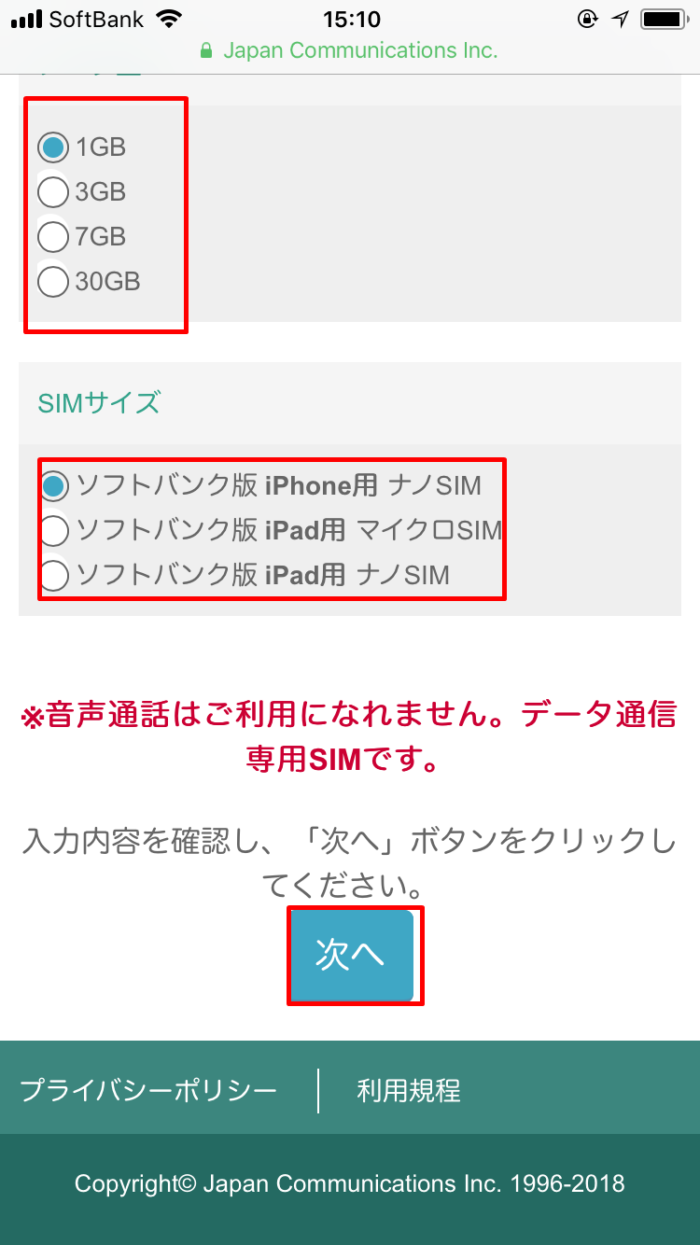
▼次のページは、『注意事項』がツラツラと書かれています。
普通は『○○規約』とか文章がかかれているところに、該当のページをリンクしてある場合が多いですが、b-mobile Sは全部ここに書いていました(;’∀’)
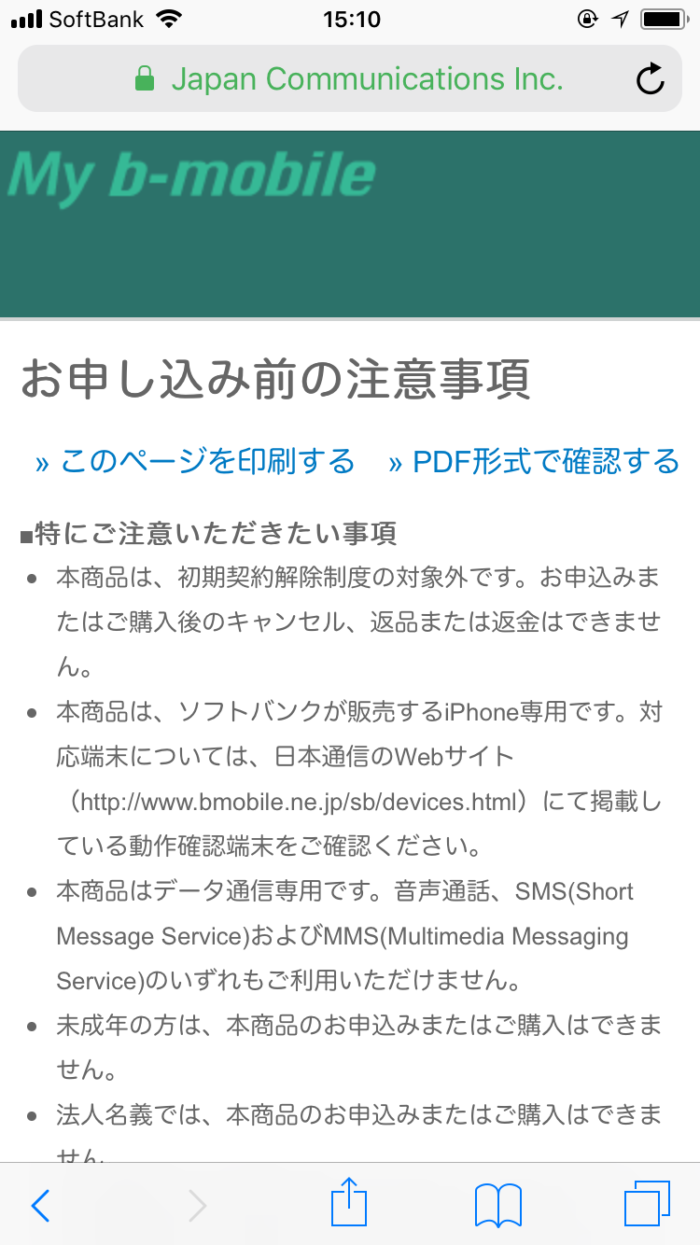
▼長いですけど、全部読んだあとは『利用規約』と『すべてに同意』にチェックをいれて、『次へ』をタップ。
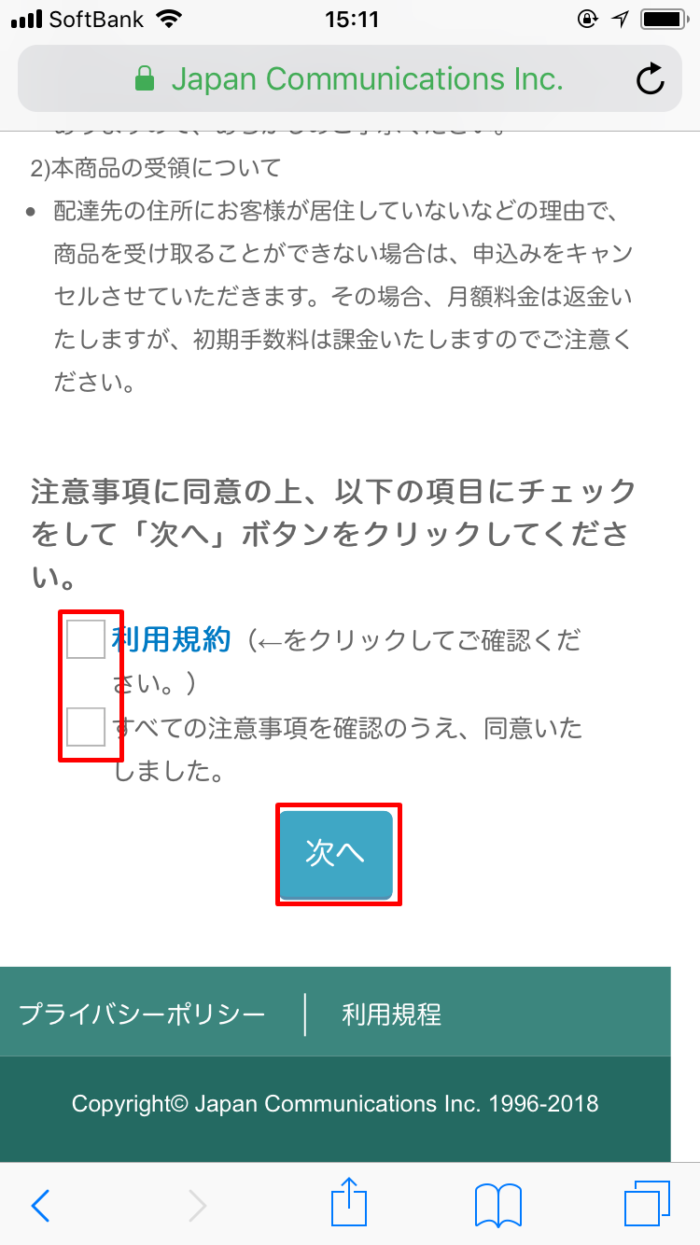
▼『本人確認情報入力』という画面です。これから進む順序としては
- 本人確認情報入力
- 本人確認書類アップロード
- 決済情報入力
- 確認
- 完了
とのことです。
手続きをみていくとわかるのですが、結局『本人確認書類アップロード』の手順はありませんでした。なんでじゃ。
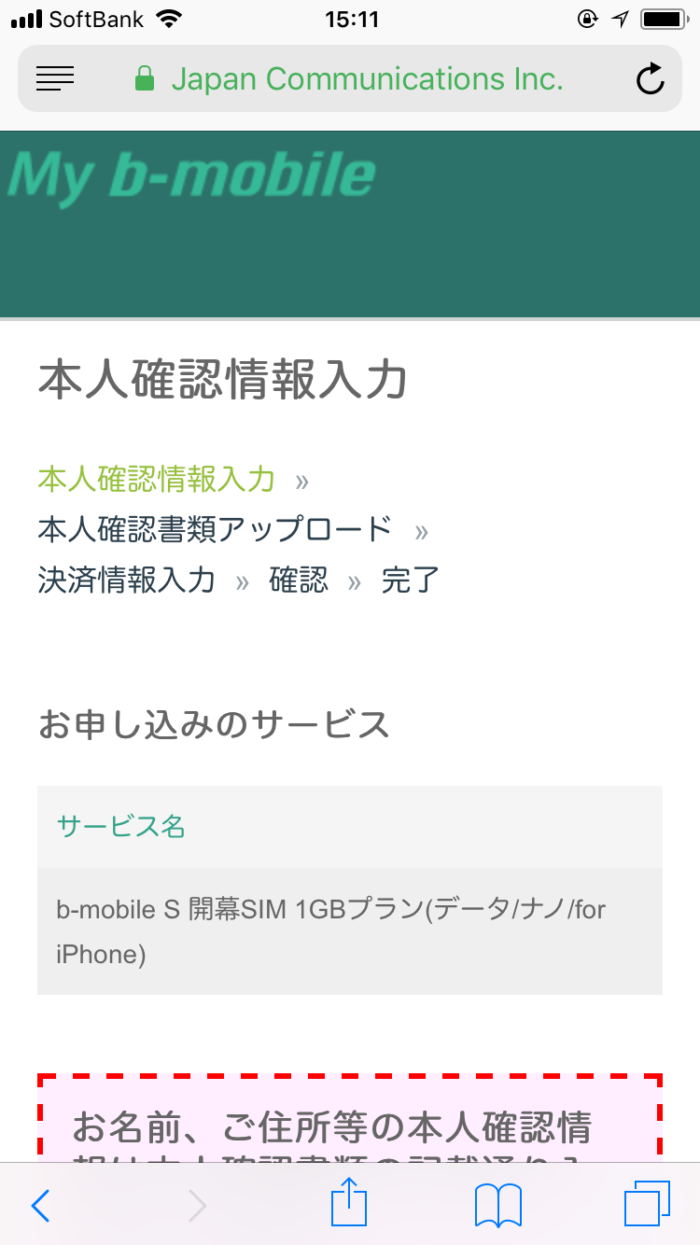
▼注意事項を確認しつつ『名前』を入力。
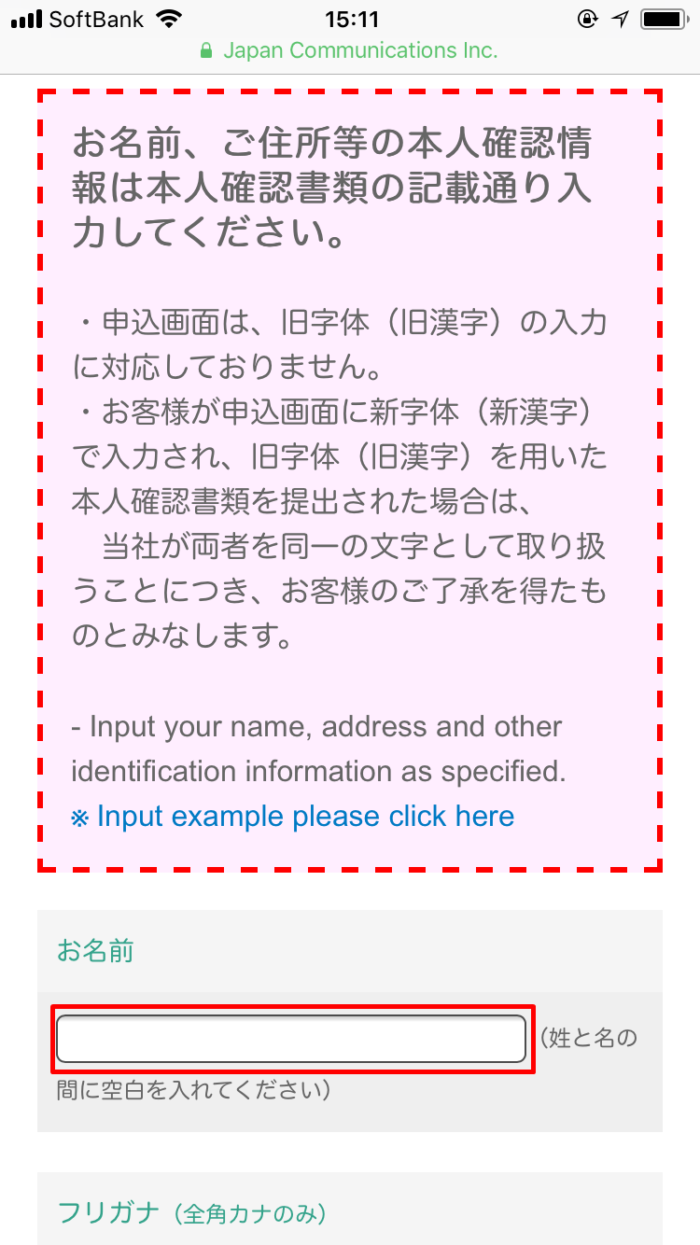
▼続いて『フリガナ』『性別』『郵便番号』を入力。
郵便番号を入力すると『都道府県』『市区町村』が自動反映されます。
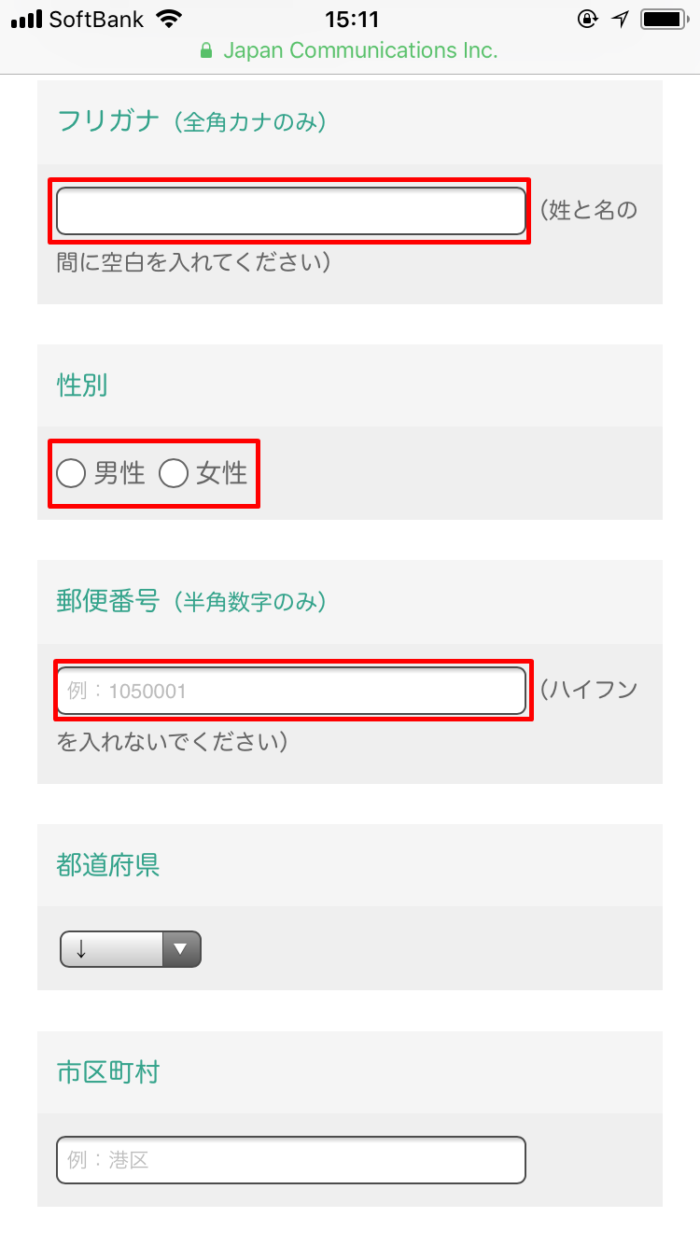
▼『それ以降の住所』の上側も、郵便番号を入力したことによって、自動反映されます。あとは番地や建物名を入力しましょう。
その後は『連絡先電話番号』と『生年月日』です。
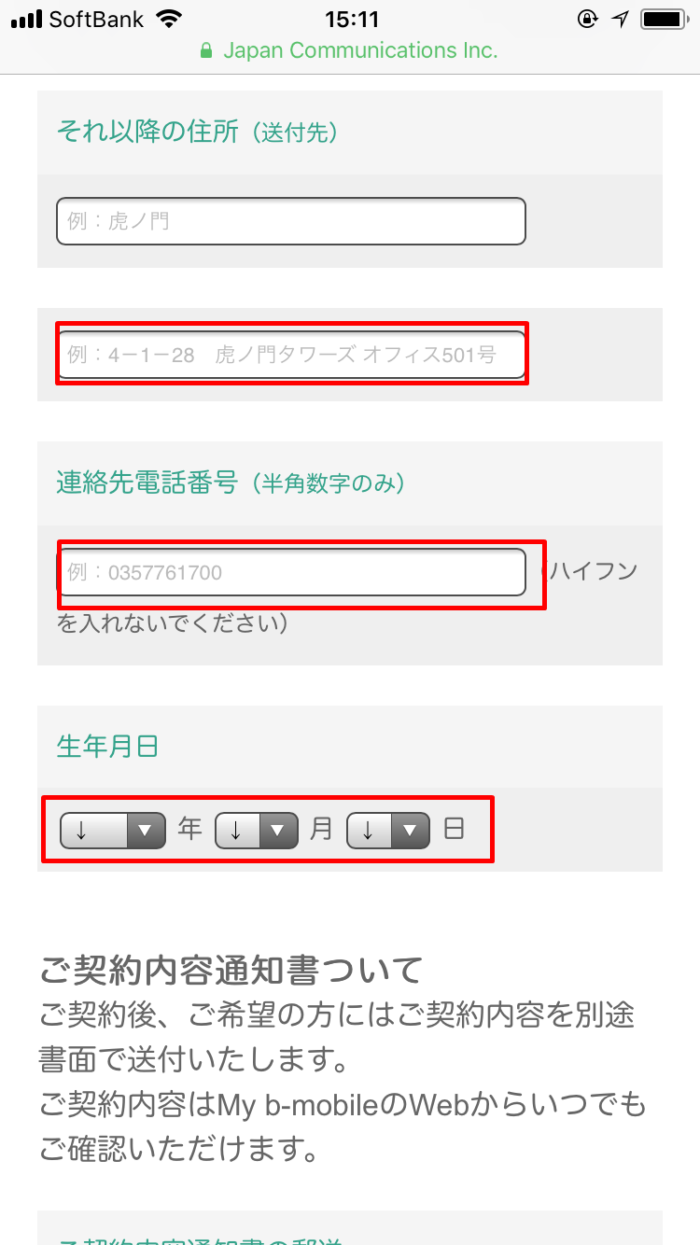
▼『書面の発送希望』を選択し、『次へ』をタップ!!
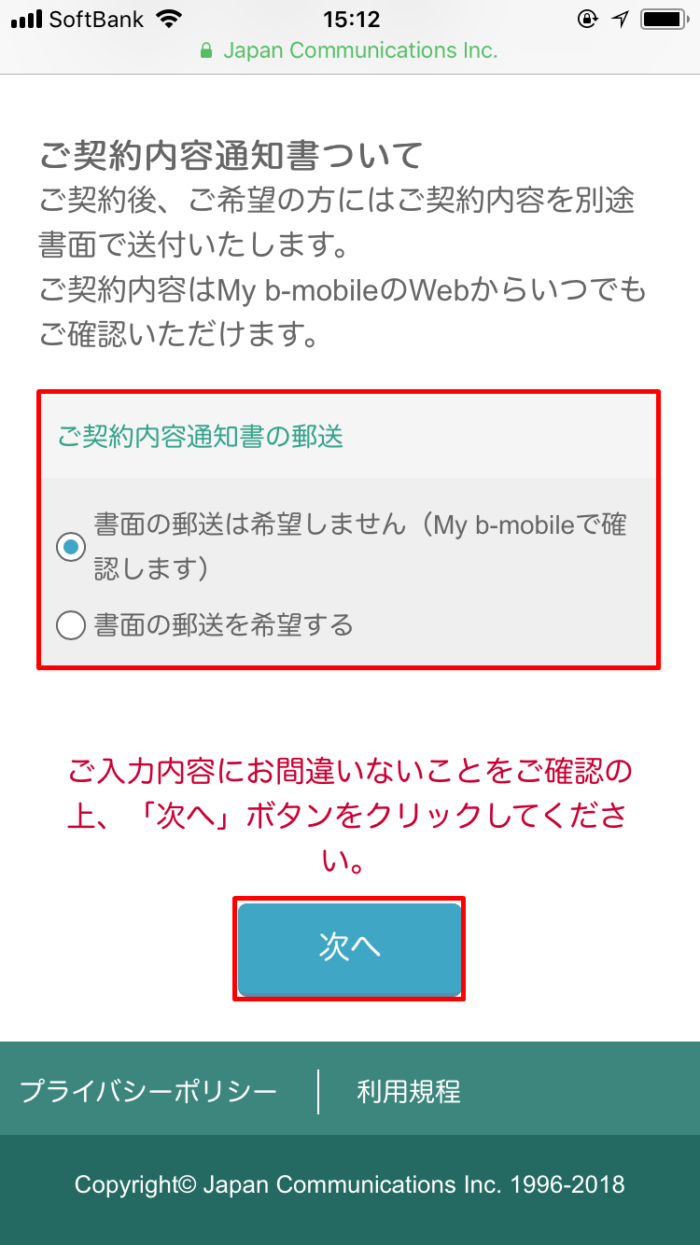
▼次は『決済情報入力』です。
『カード種類』『クレジットカード番号』『クレジットカードセキュリティコード』『有効期限』を入力。
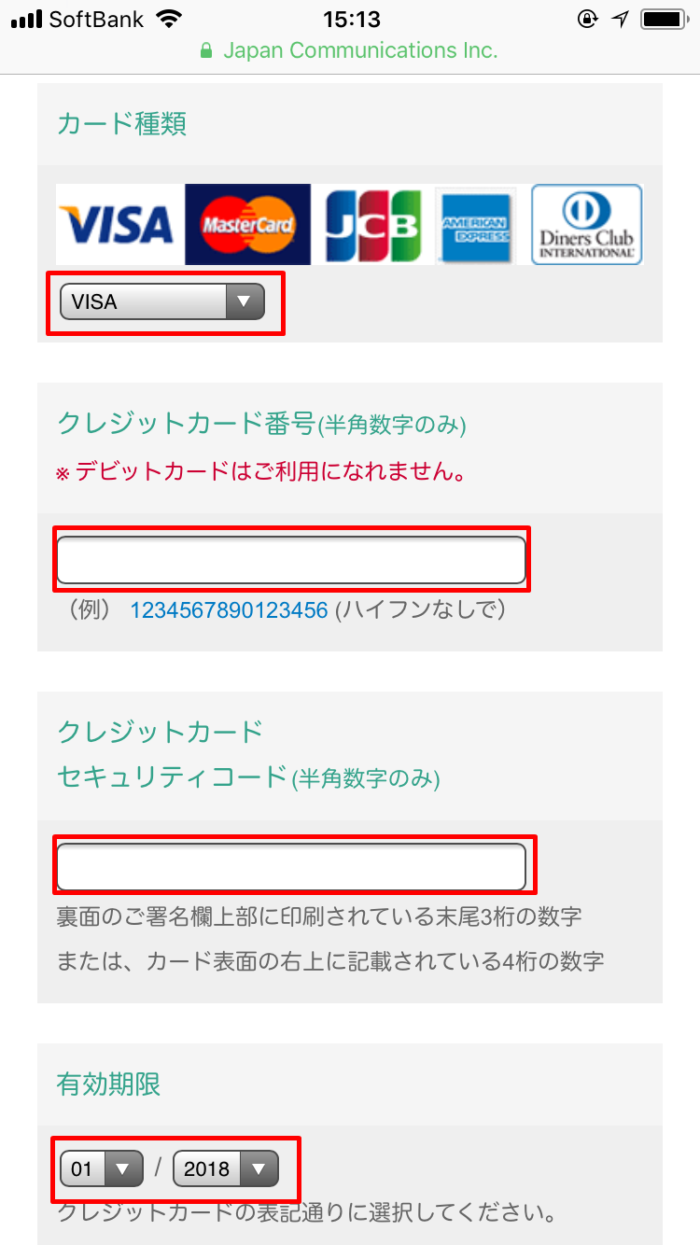
▼その下。『名義人』を最後に入力して『次へ』をタップ!!
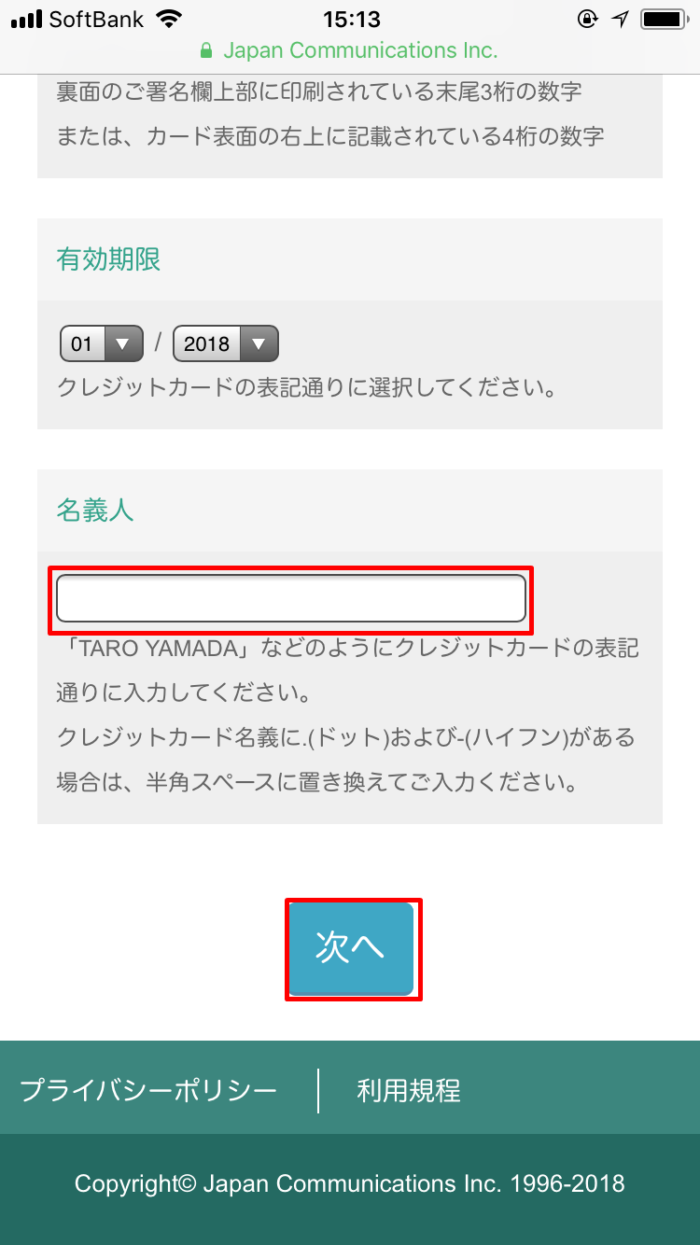
▼次からは『確認』です。そろそろ終わりが見えてきましたね。
入力に間違いがないかどうか、しっかり確認しましょう。間違いがあった場合は『修正』をタップし、直しますよ。
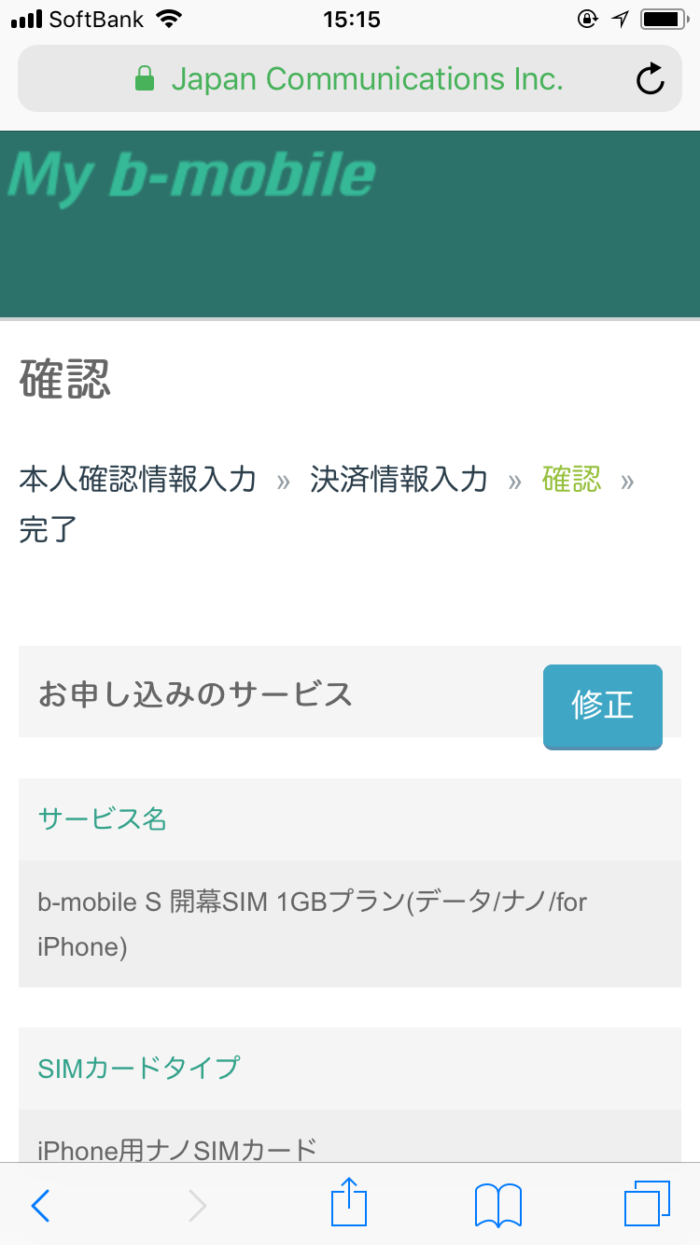
▼一番下に『申し込む』ボタンがあります。その上には『初期手数料』と『月額基本料』の記載が税込価格で載っていますよ。
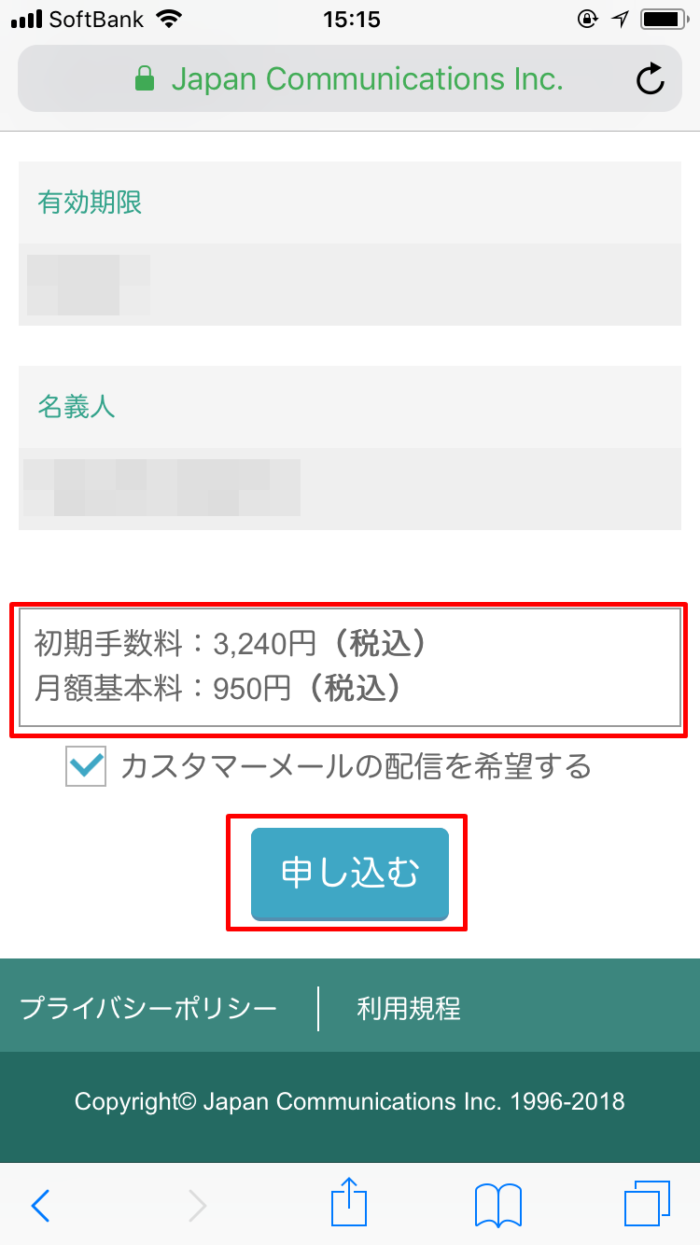
▼申し込み完了です!お疲れさまでした(`・ω・´)ゞ
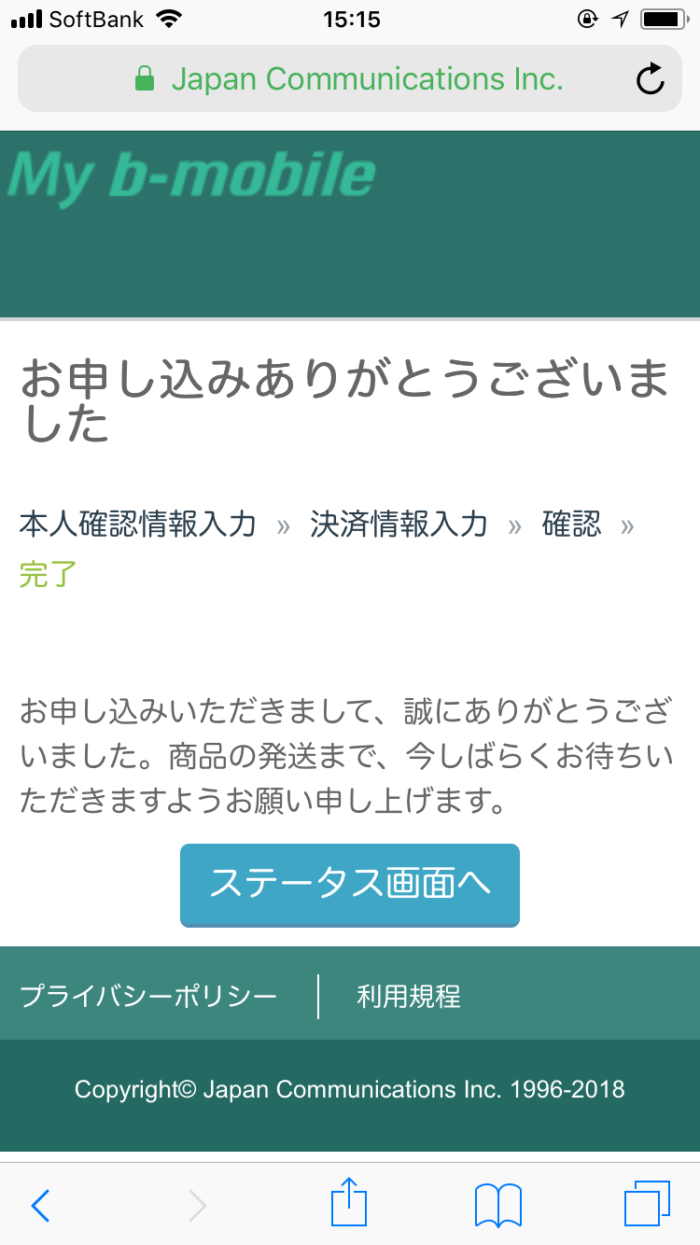
▼申し込みが完了したメールも届くので、確認しましょうね。
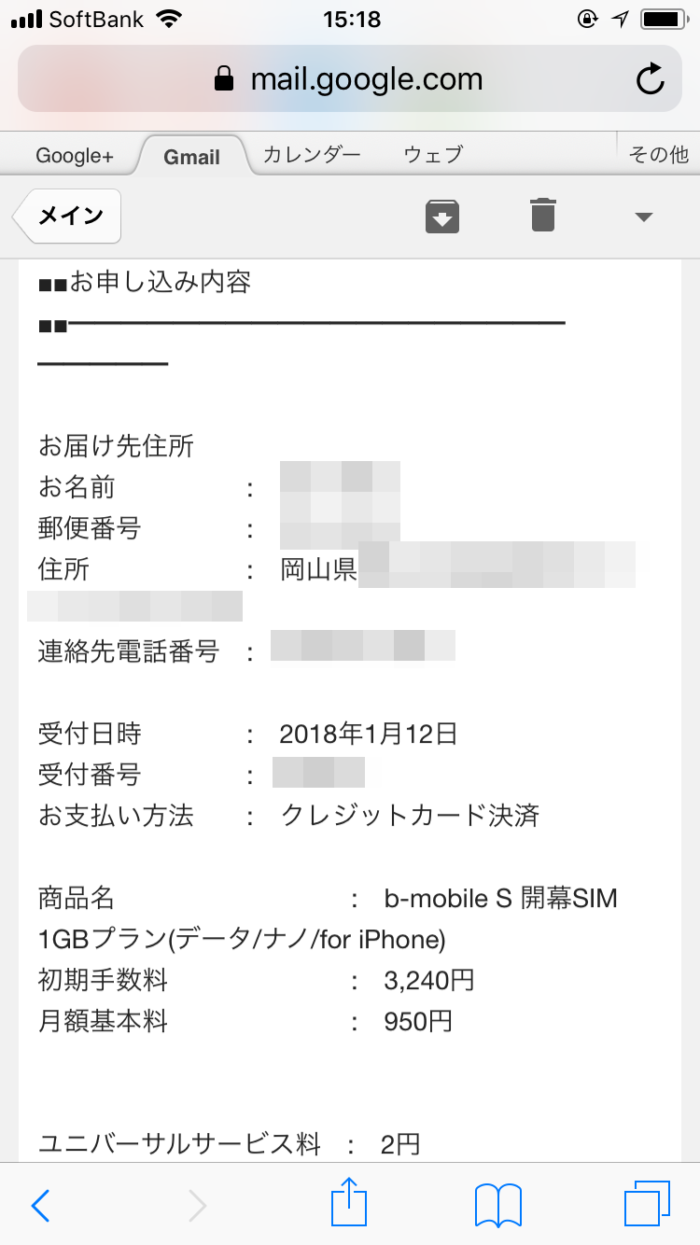
『初期手数料』『月額基本料』の他に、『ユニバーサルサービス料』の支払いがあることがここでわかりました(´・ω・`)


申し込みから何日で手元に届いたか
SIMカードが手元に届くのは、申し込んでからどのくらいか気になりませんか?
最速2日で届きました!
流れとしては、
- 1月12日:申し込み完了
- 1月13日:出荷連絡あり
- 1月14日:不在で受け取れず

- 1月15日:受け取り完了!!
という感じです。

めっちゃ速い!!
ただし、店頭申込みの即日渡しには負けますけどねぇ(´・ω・`)
▼ふつう~の茶封筒に『SIMカードのパッケージ』と『納品書兼物品受領書』が入っていましたよ。

ネット契約のメリットとデメリット比較
楽天モバイル契約時は店頭手続きしましたが、今回はネット手続きだったので、主観ですが感想を書いておきます。
そんなにメリットもデメリットがない気がする(´・ω・`)
メリット
- いつでも好きな時間に申し込める
- 店員の良し悪しがない
デメリット
- 詳しく知りたいときに聞けるひとが近くにいない
- ネット操作が不慣れなひとは難しい
- 商品が手元に届くまで数日かかる
こんなもんかなぁ。
店頭手続きは即日渡しが大きなメリットですが、それ以外はネットがいいかなと思いました。
最後に




自分に合った申し込み方法を選ぶといいですねっ。
お読みいただきありがとうございました。それでは(´・ω・`)ノシ☆
月3,000円以下で早い格安SIMを選ぶなら、Y!mobileがおすすめ
格安SIMを契約するなら、Y!mobileがおすすめです。
Y!mobileのメリットは以下のようなものがあります。
- 格安SIMなのに、通信品質がソフトバンク回線と同等で混雑しない
- 家族割、おうち割で家族全員の通信費を削減できる
- PayPayが最大20%還元で利用できる
- オンラインストアのキャンペーンがかなりお得

2026年1月現在、オンラインストアはお得なキャンペーンが豊富なので、是非最新キャンペーン紹介記事も参考にしてくださいね!
通話をあまり使わないなら、UQ mobileも視野に入れてみよう


UQ mobileは以下のような人におすすめです。
- とにかくスマホ代を安くしたい人
- 通話をあまり利用しない人
- 余ったデータ容量を翌月に繰り越したい人
- 大手キャリア並みの通信速度でも、月3,000円以下で使える
- 最新キャンペーンをチェック
UQ mobileとY!mobileの違いを、通話料金・データ通信・キャンペーンの観点から徹底比較し、それぞれに向いている人について解説しているので、以下の記事も合わせてご覧ください。
初心者向け「格安SIM」への乗り換えガイド
通信料の節約を目的に、大手キャリアから格安SIMへの乗り換える方が増えてきましたが、安いなら安いなりの理由があります。

ガイド記事では、スマホ初心者だったパパンダさんが、実際に体験したことを詳しく解説しています。

▼ガイドページは以下の画像をクリック!